شاید گوگل نیز گاهی اوقات در رابطه با حفظ حریم خصوصی کاربران، مورد سرزنش قرار بگیرد، اما در هر صورت رضایت مشتری نیز بسیار برای این شرکت اهمیت دارد. در حقیقت، مرورگر محبوب این شرکت نیز باید با آییننامه GDPR اروپا هماهنگ شده و همچنین در رابطه با نمایش یا عدم نمایش تبلیغات شخصیسازی شده، فرم رضایتی را در اختیار کاربران قرار دهد. در این مطلب قصد داریم که به راهکارهای بهبود حریم خصوصی در مرورگر گوگل کروم بپردازیم.
در هر صورت، طراحی پایهای مرورگر گوگل کروم برای کاربران غیر اروپایی نیز یکسان است. کسانی که در اروپا زندگی نمیکنند، با طی کردن چند گام اضافی میتوانند به همان سطح از محافظت GDPR دست پیدا کنند. در ادامه به شیوه انجام این کار میپردازیم.
1. Sync را غیرفعال کنید
بسیاری از کاربران در رابطه با نمایش تصویر پروفایل جیمیل خود در مرورگر گوگل کروم، نگران هستند (نگرانی در رابطه با حریم خصوصی). شاید از این موضوع چندان راضی نباشید و یا اینکه نخواهید که برخی از وبسایتها از آدرس ایمیل شما اطلاع پیدا کنند. در هر صورت میتوانید تغییراتی را اعمال کرده تا از این دسترسی جلوگیری کنید.
به گفته تیم توسعه گوگل کروم، “صرفا وارد شدن با حساب جیمیل، لزوما بدین معنا نیست که گوگل کروم تمامی دادههای شما را ضبط کرده و آنها را به سرورهای گوگل میفرستد.” در این رابطه باید قابلیت “Sync” را فعال کنید. این ویژگی باعث میشود که گوگل کروم در دستگاههای مختلف شما، همگامسازی شود.
همگامسازی باعث میشود که بتوانید بر روی گوگل کروم موبایل و یا کامپیوتر خود، اطلاعات یکسانی را مشاهده کنید. البته استفاده از این ویژگی، کاملا به میل شما بستگی دارد. بنابراین بهتر است که آن را غیرفعال نگه دارید.
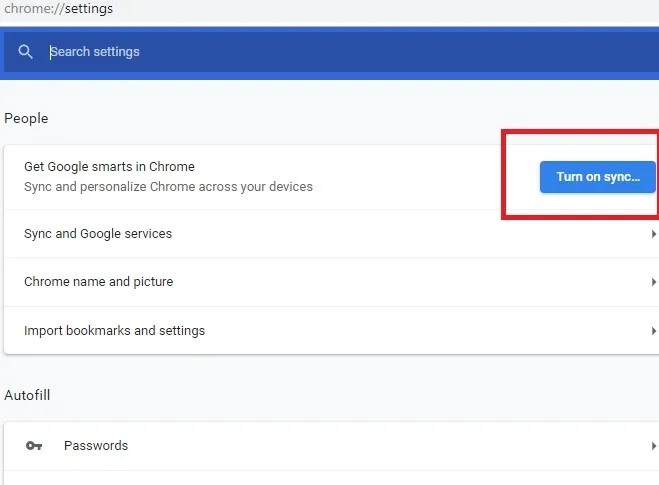
علاوه بر این، بسیار آسان میتوانید قابلیت Chrome sign-ins (وارد شدن به گوگل کروم با استفاده از جیمیل) را غیرفعال کنید. بدین ترتیب در هنگام استفاده از سرویسهایی همانند جیمیل، دیگر تصویر پروفایل جیمیل خود را در گوشه بالا سمت راست، مشاهده نخواهید کرد. به “Settings -> Appearance -> Advanced -> Privacy and Security” مراجعه کرده و سپس “Allow Chrome sign-in” را غیرفعال کنید. تغییرات پس از ریستارت کردن مرورگر، اعمال میشوند.
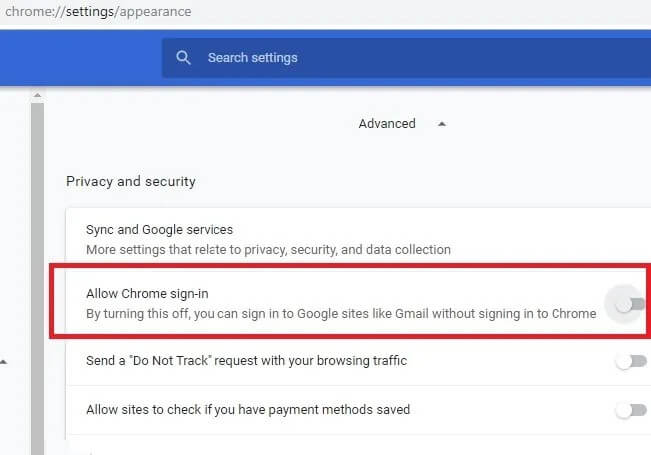
همانطور که در تصویر زیر میبینید، به حساب جیمیل خود وارد شده، اما به مرورگر گوگل کروم، وارد نشدهایم.
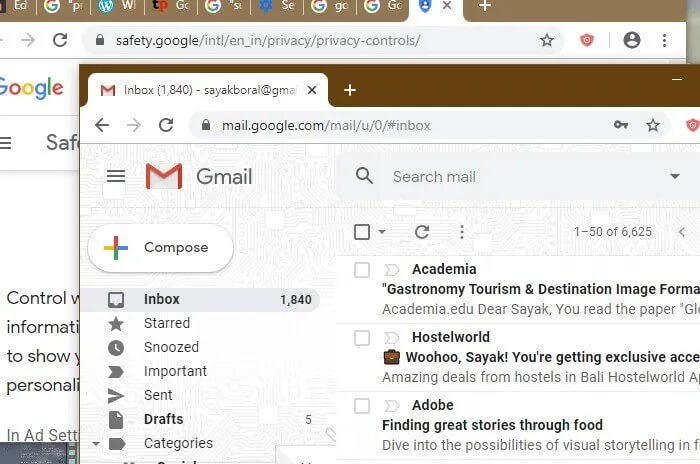
این مطلب را نیز بخوانید: اجرای همیشگی کروم در حالت ناشناس (Incognito)؛ ترفندی جهت بهبود حریم خصوصی
2. ویژگی Do Not Track را فعال کنید
یکی دیگر از راهکارهای بهبود حریم خصوصی در گوگل کروم این است که قابلیت Do Not Track را فعال کنید. در منوی “Privacy and Security” میتوانید این ویژگی را فعال کنید. شاید این ویژگی در گوگل کروم به اندازه سایر مرورگرهای حریم خصوصی-محور، مؤثر نباشد، اما در هر صورت وجود دارد.
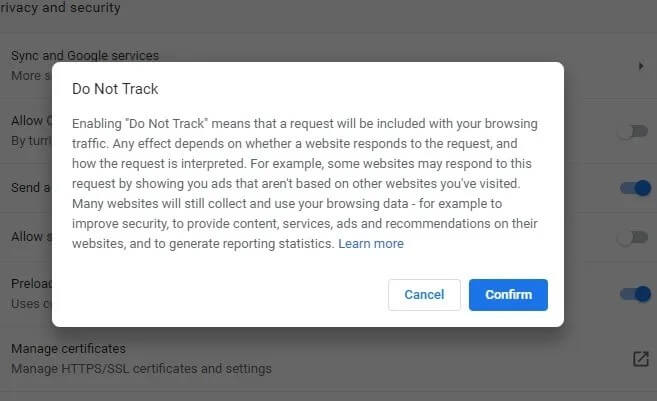
شاید Do Not Track نتواند از جمعآوری و استفاده از اطلاعات وبگردی شما توسط تمامی وبسایتها، جلوگیری کند، اما در هر صورت وبسایتهایی نیز وجود دارند که به تنظیمات اعمال شده توسط کاربران، احترام میگذارند. از جمله این موارد میتوان به توییتر، Reddit و Medium، اشاره کرد.
3. پاک کردن دادههای مرورگر
در منوی “Privacy and Security” میتوانید چند وقت یکبار، تمامی اطلاعات وبگردی خود را پاک کنید. در اینجا میتوانید نسبت به پاک کردن کوکیها، تصاویر کش شده، اطلاعات ذخیره شده، دادههای پر کردن خودکار و تاریخچه وبگردی، اقدام کنید.
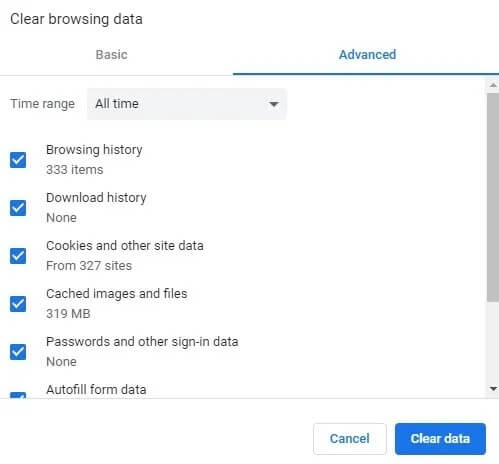
مسئلهای که در اینجا مطرح است، این است که باید این کار را بهصورت مرتب انجام دهید. بدین ترتیب اگر شخصی از لپتاپ و یا گوشی شما استفاده کند، آنگاه نمیتواند بفهمد که از کدام وبسایتها بازدید کردهاید.
این مطلب را نیز بخوانید: چگونه خطای Err_Connection_Reset مرورگر گوگل کروم را رفع کنیم؟
4. تنظیمات وبسایت را بهینه کنید
در منوی “Privacy and Security” میتوانید بسیاری از تنظیمات وبسایتهای مورد بازدید خود را تغییر دهید. این بخش میتواند یکی از مهمترینها باشد.
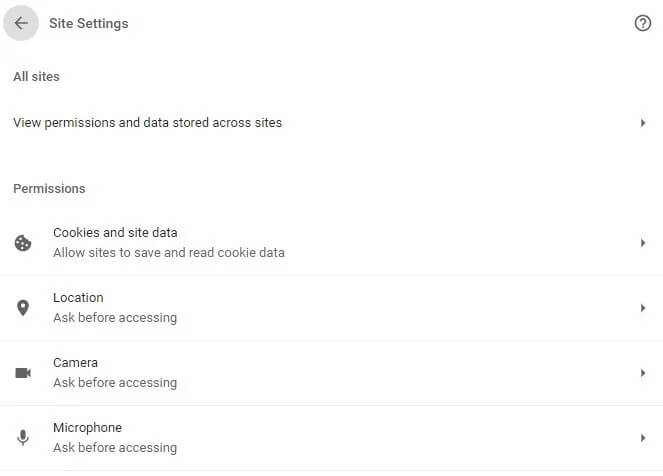
گوگل کروم به شما این امکان را میدهد که به وبسایتها اجازه ندهید دادههای کوکی را ذخیره کرده و بخوانند. البته چنین موردی میتواند تاحدودی نیز برای شما مانع ایجاد کند. مثلا شاید نتوانید که به وبسایت خاصی وارد شده و یا اینکه به دانلود فایلها بپردازید. در هر صورت اگر میخواهید که از قبل بر روی این گزینهها نظارت داشته باشید، آنگاه این قضیه میتواند نزدیکترین تنظیمات به آییننامه GDPR باشد.
البته در بسیاری از موارد به کوکیها و دادههای وبسایتها نیاز دارید. بنابراین میتوانید از قابلیت پاک کردن خودکار کوکیها و اطلاعات وبسایتها در هنگام خارج شدن از گوگل کروم نیز استفاده کنید. همچنین میتوانید کوکیهای شخص ثالثی را نیز پاک کنید. این قابلیتها در تصویر زیر، به ترتیب نشان داده شدهاند.
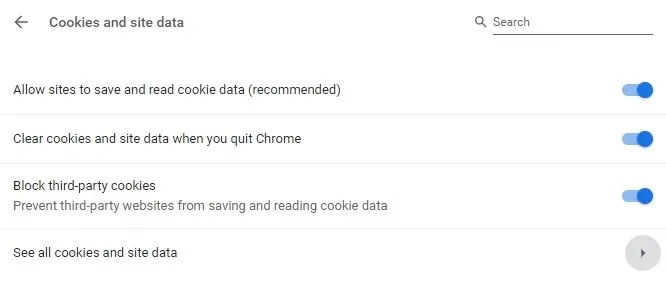
حتی اگر از یک VPN نیز استفاده کنید، آنگاه بازهم وبسایتها میتوانند با استفاده از دوربین لپتاپ و قابلیتهای GPS، موقعیت مکانی شما را پیدا کنند. معمولا در چنین مواردی از مرورگرها نیز کمک گرفته میشود. در این رابطه میتوانید گوگل کروم را مجبور کنید که پیش از ارائه موقعیت مکانی شما به یک وبسایت، ابتدا از شما سؤال کند. بدین ترتیب دیگر آن وبسایتها نمیتوانند بدون اجازه، به موقعیت مکانی شما دسترسی پیدا کنند.
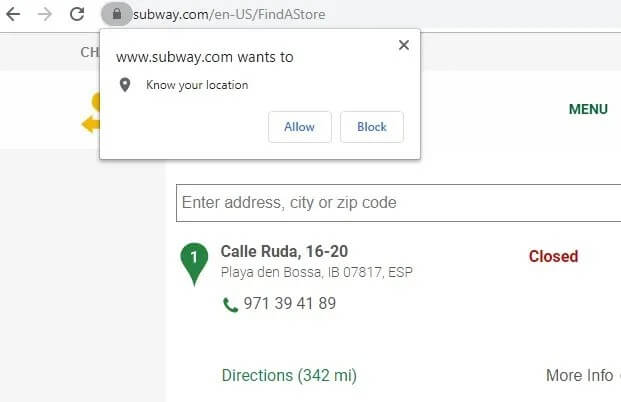
میتوانید در Site Settings مرورگر خود، ویژگی “pop-ups and redirects” را غیرفعال کنید. میتوانید با کلیک بر روی “Additional content settings” نیز، به گزینههای بیشتری در این زمینه دسترسی پیدا کنید.
5. از Privacy Checkup گوگل استفاده کنید
ابزار Privacy Check-up به شما این امکان را میدهد که تنظیمات حریم خصوصی و به اشتراکگذاری در سرویسهای گوگل همانند Photos، یوتیوب، +Google و … را بررسی کنید. این ابزار بهصورت منظم به شما این امکان را میدهد که از خصوصی بودن فعالیتهای خود، اطمینان حاصل کنید.
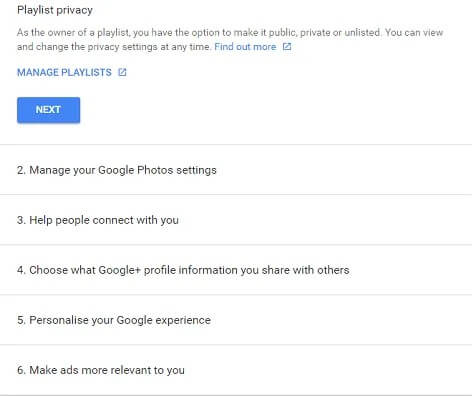
نتیجهگیری
در بالا سعی کردیم که راهکارهای بهبود حریم خصوصی در گوگل کروم را برای شما بازگو کنیم. در پایان اگر شما نیز راهکاری را در این باره سراغ دارید، آنگاه خوشحال میشویم که آن را با ما و سایر کاربران به اشتراک بگذارید.

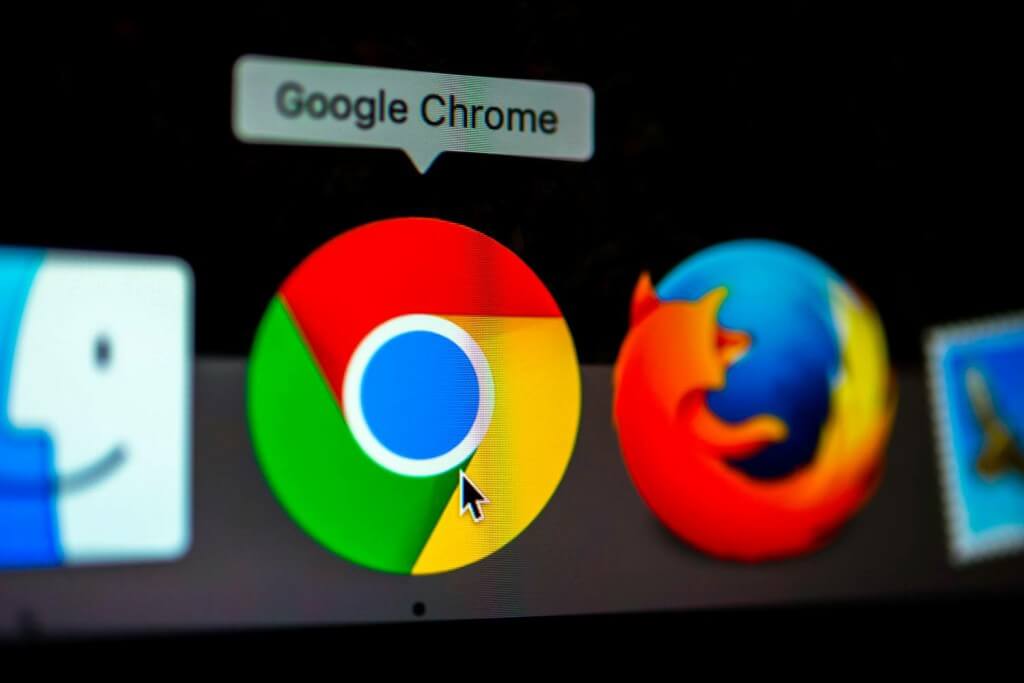



خسته نباشید
اینارو غیرفعال کنیم خیلی از کارایی کروم کم میشه کارامون لنگ میمونه مخصوصا synce
یعنی تا الان بدون اینکارا استفاده میکردیم حریم خصوصیمون عمومی شده بود؟
ببینید، بحث بر سر اینه که تا چه حد میخواید اطلاعات (هر چند گاهی اوقات جزئی) وبگردی شما به دست سایرین برسه و جهت مقاصد گوناگون ازشون استفاده بشه